समय के साथ, कई अमान्य या अप्रचलित टास्कबार अधिसूचना आइकन "सूचनाओं को अनुकूलित करें" या "टास्कबार पर कौन से आइकन दिखाई देते हैं" पृष्ठ में अमान्य या अनुपलब्ध आइकन के साथ दिखाई दे सकते हैं।
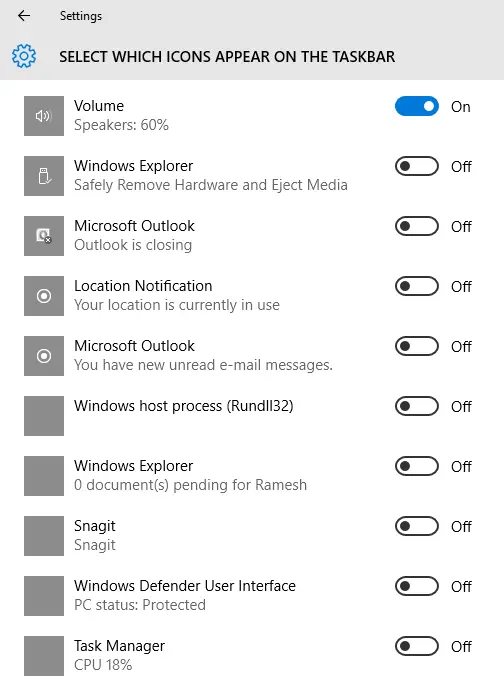
यह आलेख वर्णन करता है कि Windows में अधिसूचनाएँ अनुकूलित करें संवाद में अतीत और वर्तमान आइटम सूची को कैसे साफ़ करें। यहां सूचना और स्क्रिप्ट विंडोज 10 सहित विंडोज के सभी संस्करणों पर लागू होती है।
विंडोज़ में कस्टमाइज़ नोटिफिकेशन आइकन कैसे साफ़ करें
विकल्प 1: स्क्रिप्ट का उपयोग करके कस्टमाइज़ नोटिफिकेशन आइकन साफ़ करना
यहां एक वीबीस्क्रिप्ट (विंडोज विस्टा, 7, 8 और 10 के लिए) है जो आपके लिए अनुकूलित अधिसूचना आइकन साफ़ करता है।
- अपने सभी चल रहे प्रोग्राम बंद करें।
- डाउनलोड स्पष्ट-सूचना-आइटम.ज़िप
- अनज़िप करें और चलाएं स्पष्ट अधिसूचना-आइटम.vbs स्क्रिप्ट फाइल। यह कस्टमाइज़ नोटिफिकेशन आइटम को साफ़ करता है, एक्सप्लोरर शेल को स्वचालित रूप से पुनरारंभ करता है।
यहां बताया गया है कि अप्रचलित प्रविष्टियों को साफ़ करने के बाद कस्टमाइज़ नोटिफिकेशन डायलॉग ("टास्कबार पर कौन से आइकन दिखाई देते हैं") कैसा दिखता है।समाशोधन के बाद अधिसूचना संवाद को अनुकूलित करें। प्रोग्राम अपने आइकन फिर से जोड़ देंगे। आप देख सकते हैं कि बाईं ओर दिखाई देने वाले रिक्त चिह्न भी स्थिर हैं। (तुलना करना SnagIt माउस.)
विकल्प 2: कस्टमाइज़ नोटिफिकेशन आइकन को मैन्युअल रूप से साफ़ करना
रजिस्ट्री संपादक का उपयोग करके अनुकूलित अधिसूचना आइटम सूची को मैन्युअल रूप से साफ़ करने के लिए, इन चरणों का पालन करें:
- दबाकर टास्क मैनेजर खोलें Ctrl + खिसक जाना + Esc
- एक्सप्लोरर शेल से सफाई से बाहर निकलें (पुनरारंभ न करें)। के लिए निर्देश देखें विंडोज विस्टा/7, विंडोज 8 और 10
- इस बिंदु पर, टास्कबार और आपके डेस्कटॉप आइकन दिखाई नहीं देंगे। कार्य प्रबंधक के फ़ाइल मेनू से, रजिस्ट्री संपादक लॉन्च करें (
regedit.exe) - रजिस्ट्री संपादक में, निम्नलिखित शाखा में जाएँ:
HKEY_CURRENT_USER\Software\Classes\Local Settings\Software\Microsoft\Windows\CurrentVersion\TrayNotify
- दो मानों को हटा दें, अर्थात् आइकनस्ट्रीम तथा पास्टआइकॉन्सस्ट्रीम
- रजिस्ट्री संपादक से बाहर निकलें।
- कार्य प्रबंधक के फ़ाइल मेनू से, लॉन्च करें
एक्सप्लोरर.exe. यह विंडोज शेल को फिर से शुरू करता है।
विंडोज शेल माइक्रोसॉफ्ट विंडोज ऑपरेटिंग सिस्टम के लिए ग्राफिकल यूजर इंटरफेस है। इसके प्राथमिक तत्वों में डेस्कटॉप, टास्कबार, स्टार्ट मेनू शामिल हैं।
यह टास्कबार में आपके कस्टमाइज़ नोटिफिकेशन ट्रे आइकन को साफ़ करता है।
एक छोटा सा अनुरोध: अगर आपको यह पोस्ट पसंद आया हो, तो कृपया इसे शेयर करें?
आपका एक "छोटा" हिस्सा इस ब्लॉग के विकास में बहुत मदद करेगा। कुछ बेहतरीन सुझाव:- इसे पिन करें!
- इसे अपने पसंदीदा ब्लॉग + Facebook, Reddit. पर साझा करें
- इसे ट्वीट करें!